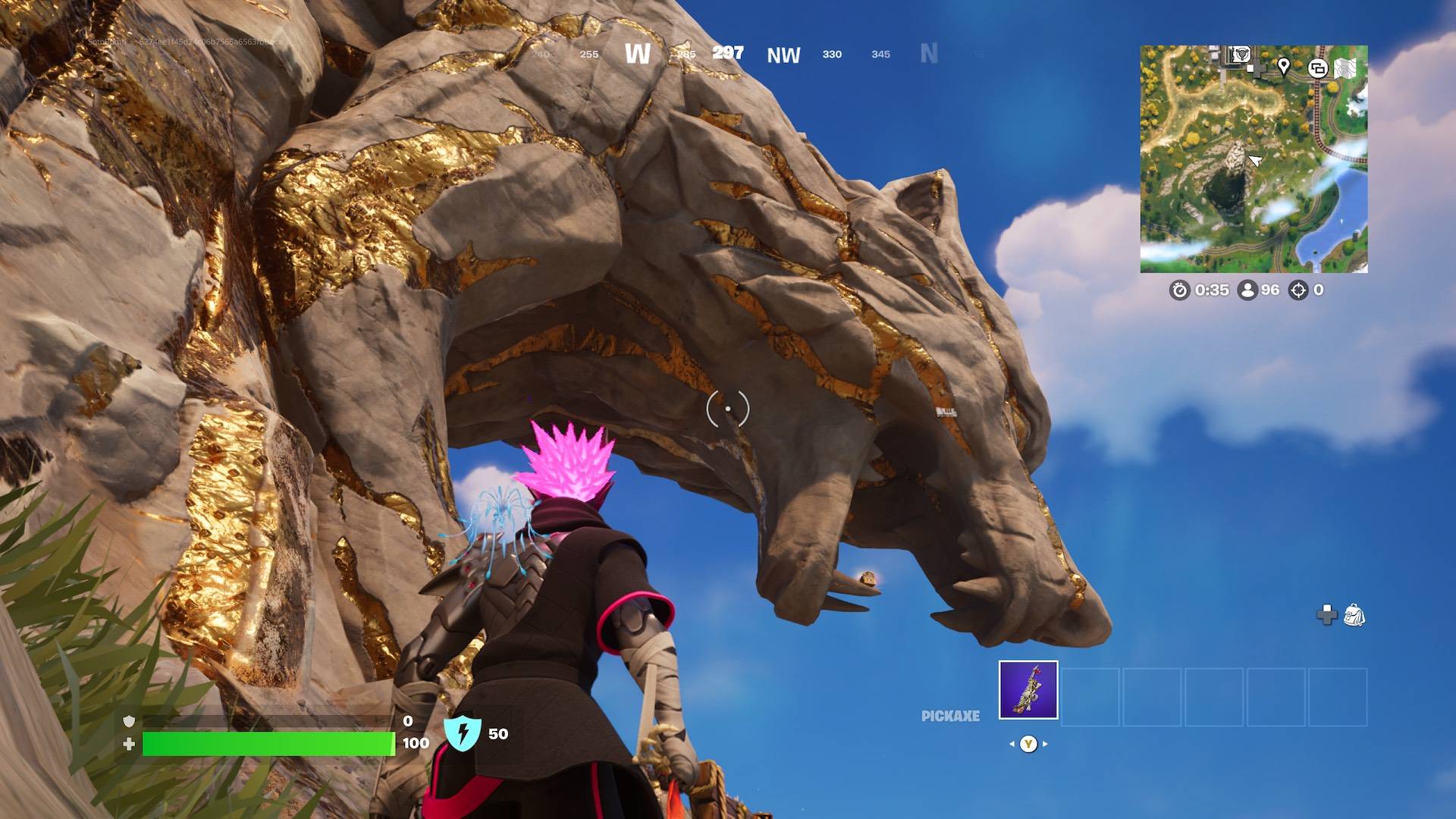"Как установить Minecraft на Chromebook: пошаговое руководство"
- By Penelope
- Apr 04,2025
Minecraft, любимая игра на различных платформах, также доступна на Chromebooks, которые работают на Chrome OS. Многие пользователи интересуют совместимость Minecraft с Chromebook, и ответ является громким да! В этом комплексном руководстве мы проведем вас через процесс установки и предложим советы по улучшению вашего игрового опыта на этом универсальном устройстве.
Оглавление
- Общая информация о Minecraft на Chromebook
- Включение режима разработчика
- Установка Minecraft на Chromebook
- Запуск игры
- Как играть в Minecraft на Chromebook с низкими характеристиками
- Повышение производительности на Chrome OS
Общая информация о Minecraft на Chromebook
Чтобы обеспечить плавную игру, ваш Chromebook должен соответствовать следующим минимальным спецификациям:
- Архитектура системы: 64-битная (x86_64, ARM64-V8A)
- Процессор: AMD A4-9120C, Intel Celeron N4000, Intel 3865U, Intel I3-7130U, Intel M3-8100Y, Mediatek Kompanio 500 (MT8183), Qualcomm SC7180 или лучше
- ОЗУ: 4 ГБ
- Хранение: по крайней мере 1 ГБ свободного пространства
Это основные требования для запуска Minecraft на Chromebook. Если вы испытываете задержку или заикание, не волнуйтесь - мы предоставим руководство в конце, чтобы помочь вам оптимизировать производительность. Теперь давайте погрузимся в процесс установки. Вы можете легко установить издание Bedrock прямо из магазина Google Play. Просто откройте магазин, найдите Minecraft и перейдите на его страницу. Обратите внимание, что игра стоит 20 долларов, но если у вас уже есть версия Android за 7 долларов, вам нужно будет только заплатить еще 13 долларов. Этот метод идеально подходит для тех, кто предпочитает простой процесс установки.
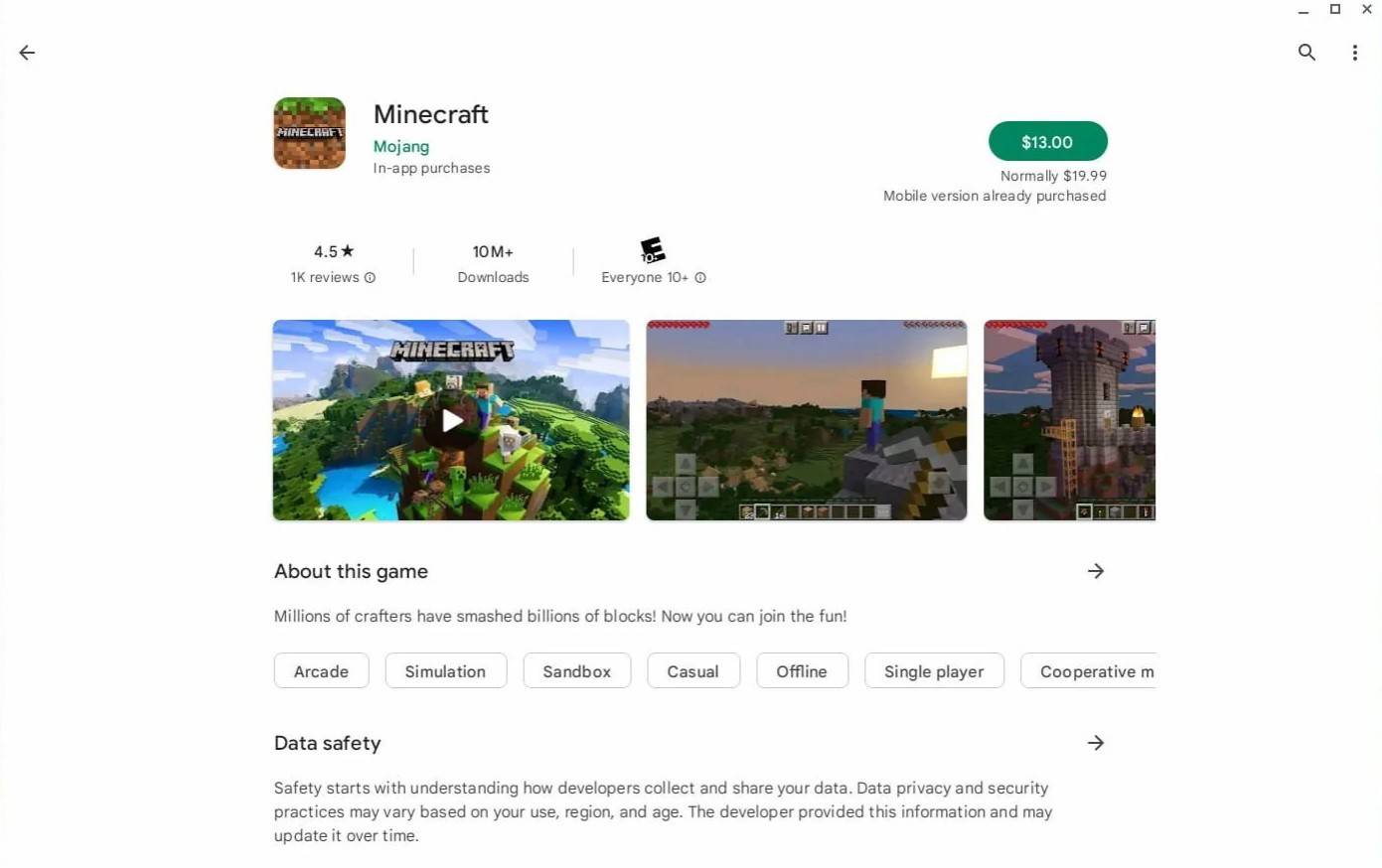 Изображение: aTchromeBooks.com
Изображение: aTchromeBooks.com
Однако, если выпуск Bedrock не ваша чашка чая, вам повезло. Поскольку Chrome OS основана на Linux, вы можете установить версию Minecraft Linux. Этот процесс требует немного большего внимания к деталям из -за отличий от Windows, и вам нужно написать код. Мы подготовили подробное руководство, чтобы помочь вам запустить Minecraft на вашем Chromebook всего за полчаса.
Включение режима разработчика
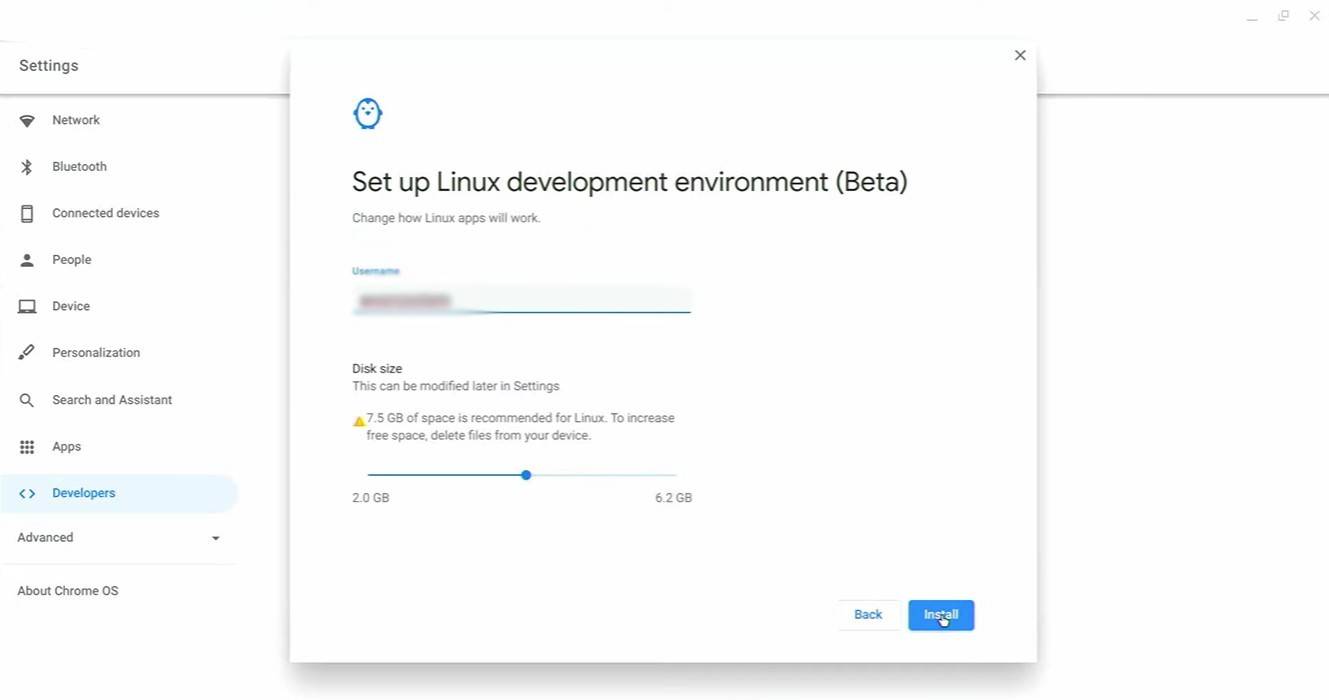 Изображение: YouTube.com
Изображение: YouTube.com
Для начала вам нужно будет включить режим разработчика на вашем Chromebook. Перейдите в меню «Настройки», похожее на меню «Пуск» в Windows, и найдите раздел «Разработчики». Включите вариант «среда разработки Linux» и следуйте инструкциям на экране. После завершения откроется терминал, который аналогичен командной строке в Windows и где вы выполните следующие шаги.
Установка Minecraft на Chromebook
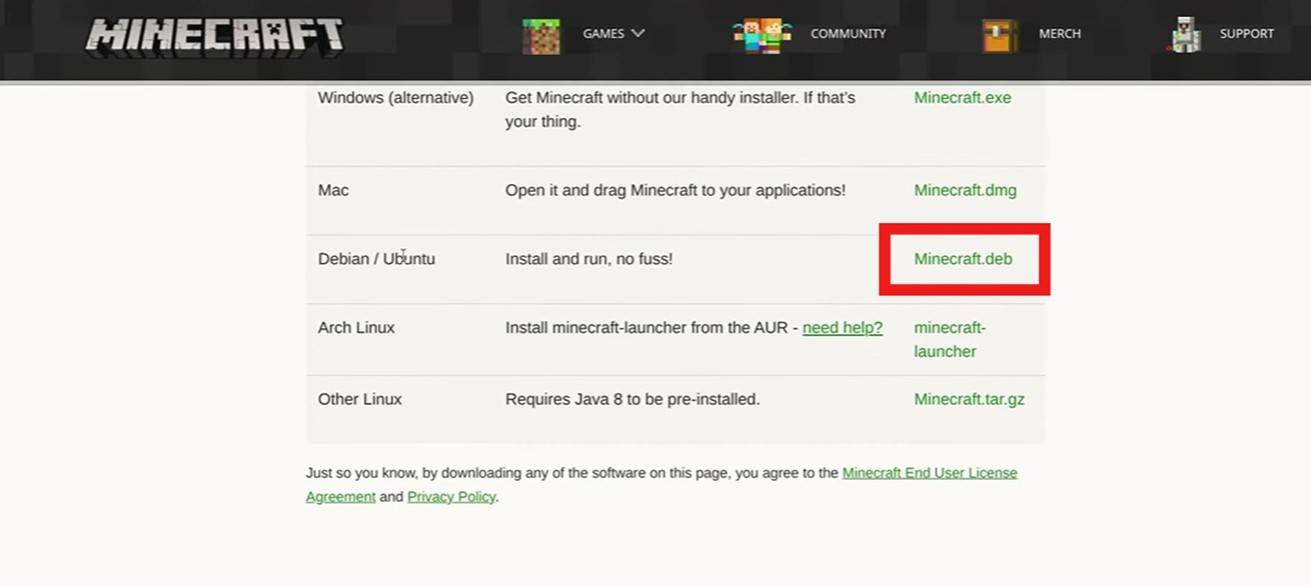 Изображение: YouTube.com
Изображение: YouTube.com
С включенным режимом разработчика вы готовы установить Minecraft. Следуйте нашему подробному руководству, чтобы обеспечить плавный процесс установки и начните наслаждаться Minecraft на своем Chromebook.